21.07.2013 12808 Referencia-információk 0
A digitális fényképezés jelenlegi ütemében könnyű kitalálni, hogy egy adott digitális fényképezőgép-modell első firmware verziója hibás lehet. A gyártók folyamatosan frissítik kameráik firmware-jét annak érdekében, hogy kiküszöböljék a hibákat, új funkciókat hozzanak létre és javítsák a digitális képek minőségét a digitális fényképezőgépek kimenetén.
A gyártók weboldalain és a továbbiakban információkat találhat a digitális fényképezőgépek új firmware-jéről, valamint arról, hogy milyen problémákat old meg ez a frissítés.


Hogyan vakuzzon meg fényképezőgépe anélkül, hogy kapcsolatba lépne egy szervizközponttal? Nézzük meg ezt az egyszerű folyamatot egymás után.
1. edzés
A kamera firmware frissítéséhez a következőkre lesz szüksége:
. A kamera
. Kártyaolvasóval / -íróval és csatlakozási nyílással felszerelt számítógép
. A fényképezőgép alábbi áramforrásainak egyike:
- Hálózati adapter
- A fényképezőgépben használt, teljesen feltöltött lítium-ion akkumulátor
Közvetlenül a fényképezőgépben formázott memóriakártya (vegye figyelembe, hogy a memóriakártya formázásakor az összes adat törlődik; a formázás megkezdése előtt mentse el a számítógépen vagy más eszközön a szükséges adatokat)
2. A ROM firmware verziójának ellenőrzése
A fényképezőgép által megjelenített menük eltérhetnek a jelen cikkben megadottktól.
1) Kapcsolja be a kamerát.
2) Nyomja meg a gombot a menü megnyitásához.
3) Válassza a Firmware verzió elemet a beállítások menüben.
4) A képernyőn megjelenik a jelenlegi ROM-verzió. Ellenőrizze, hogy a megjelenített ROM-verzió a megfelelő-e a frissítéshez.
"#. ##" a ROM verziója.
5) Lépjen a beállítások menübe, és kapcsolja ki a kamerát.
1) A frissítés letöltési oldalán töltse le a szükséges firmware fájlt.
2) Csomagolja ki a letöltött fájlt. Nyissa meg a kicsomagolás során létrehozott mappát, kattintson duplán a letöltött fájlra. Mappát lehet létrehozni az asztalon, vagy azt a mappát, ahová letöltötték az archívumot a firmware-vel.
3) A mappának általában tartalmaznia kell az „XXXX ###. Bin” firmware fájlt, valamint egy leírást és telepítési utasításokat tartalmazó mappát.
4. A ROM másolása memóriakártyára
A firmware másolható a fényképezőgép memóriakártyájára egy számítógéppel, amely kártyaolvasóval / íróval vagy kártyahelyen van.
1) Helyezze be a formázott memóriakártyát a kártyaolvasóba / -íróba vagy a kártyahelybe. P
2) Másolja a „XXXX ###. Bin” fájlt a memóriakártyára.
Másolás után ellenőrizze, hogy a „XXXX ###. Bin” fájl található-e a memóriakártyán. Másolja a fájlt a memóriakártya gyökérkönyvtárába. A kamera nem ismeri fel az új firmware-t, ha a gyökérkönyvtárban található mappában található.
3) Ha számítógépe eltávolítható lemezként jeleníti meg a memóriakártyát, kattintson a jobb gombbal a cserélhető lemezre, és válassza a megjelenő menü Eject menüpontját. Vegye ki a memóriakártyát a kártyaolvasóból / -íróból.
5. A kamera firmware frissítése
A fényképezőgép által megjelenített menük eltérhetnek az itt láthatóktól.
A frissítési folyamat során nem szabad:
. Vegye ki a memóriakártyát
. Kapcsolja ki a kamerát
. Manipuláljon bármilyen kameravezérlővel
. Távolítsa el vagy szerelje be a lencsét
. Húzza ki vagy húzza ki a hálózati adaptert
. Távolítsa el az akkumulátort
. Tegye ki a kamerát erős elektromágneses zajnak.
A fenti műveletek bármelyike \u200b\u200ba fényképezőgép hibás működését okozhatja.
1) Helyezze a firmware-t tartalmazó memóriakártyát a kamera memóriakártya-nyílásába.
Ha a kamera lehetővé teszi, hogy az egyik nyílást elsődleges, a második pedig másodlagos nyílást válassza, helyezze be a kártyát a jelenleg elsődleges nyílásként kiválasztott nyílásba. Egyébként helyezze be a kártyát az 1. nyílásba.
2) Kapcsolja be a kamerát.
3) Nyomja meg a gombot a menü megnyitásához.
4) A beállítások menüben válassza a Firmware verziót.
5) A képernyőn megjelenik a jelenlegi ROM-verzió. Jelölje ki a Frissítés lehetőséget, és nyomja meg a gombot.
6) Megjelenik egy firmware frissítés párbeszédpanel. Válassza az "Igen" lehetőséget.

7) Megkezdődik a frissítés. A frissítési folyamat során kövesse a képernyőn megjelenő utasításokat.
8) Ellenőrizze, hogy a frissítési folyamat sikeresen befejeződött-e.

Kapcsolja ki a fényképezőgépet, és vegye ki a memóriakártyát. Ellenőrizze a firmware verziót a 2. „A ROM firmware verziójának ellenőrzése” lépésben leírtak szerint. Ha megjelenik egy frissített verzió, akkor a frissítés sikeres volt.
"#. ##" a ROM verziója.
Ha a frissítés nem volt sikeres, vegye fel a kapcsolatot egy szervizközponttal.
9) Formázza meg a memóriakártyát a fényképezőgépben.
A firmware frissítése befejeződött.
A kamera szoftver (szoftver), más néven „firmware”, gyakorlatilag megegyezik a számítógépes operációs rendszerrel, amely ellenőrzi a működését. A gyártó kiadja a firmware frissített verzióit, amelyekkel javíthatja a fejlesztési szakaszban elkövetett hibákat, vagy kibővítheti a kamera képességeit (funkcionalitását).
Szinte mindenki frissítette a szoftververziókat. Maga a frissítési folyamat nem olyan bonyolult, mint sok felhasználónak látszik.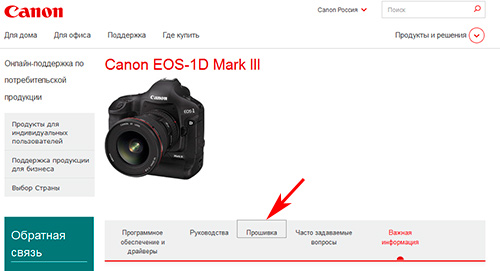
A modell kiválasztása után eljut az oldalra, ahol frissítéseket talál a programokról és a segédprogramokról, kiválasztja a firmware-t, csak kattintson a képernyőképen mutató nyíllal jelölt menüelemre.
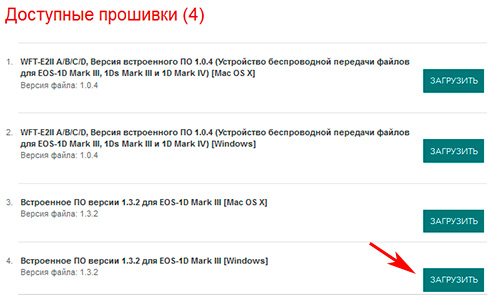
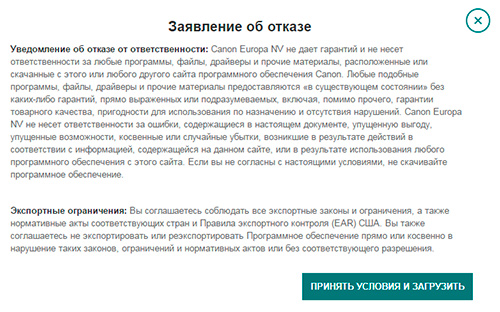
Minden kockázatot magára vállal, és úgy döntött, hogy mindenképpen frissíti a fényképezőgép szoftverét - kattintson az "elfogadja a feltételeket és letölt" gombra
Mentse az archívum fájlt. Csomagolja ki az archívumot egy mappába. A mappában - a magának a firmware-fájlnak a mellett - angolul és japánul is találhat utasításokat.
Az utasítások egyszerűen és könnyen megírhatók. Az angol vagy a japán alapvető ismeretek elegendőek a szoftver frissítéséhez szükséges utasítások megértéséhez, minden nehézség nélkül. Az iskolában azonban nem mindenki tanult angolul, és még inkább japánul. Az oroszul beszélő közönség számára a fotós technikus készítette el az utasítás fordítását.
Szinte az összes (és talán az összes) szoftver frissítésére vonatkozó utasítás egy sablonban van megírva, vagyis a szövegekben csak a fényképezőgép-modellek változnak.
És így ... Még egyszer ... Az optimista gyártó figyelmeztet, hogy olvassa el. Elismeri, hogy mit csinál, és egyetért azzal, hogy vállal minden kockázatot.
Folytatjuk az utasítások tanulmányozását.
Utasítások - a firmware frissítése a Canon EOS-ID-brand III fényképezőgépben
A firmware olyan szoftver, amely be van ágyazva egy hardver eszközbe annak működésének vezérlésére. A Canon EOS-ID-III márkájú kamera beágyazott szoftvere vezérli a fényképezési és képfeldolgozási folyamatokat. Az alábbi utasítások feltételezik, hogy a legfrissebb firmware-t letöltötte a számítógépére. Az Ön rendelkezésére áll egy kártyaolvasó, amely támogatja az adatok memóriakártyára történő írását.
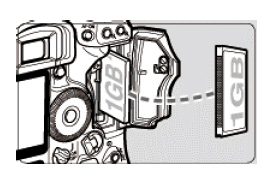 1
. Formázza a memóriakártyát a fényképezőgépben.
1
. Formázza a memóriakártyát a fényképezőgépben.
Készítsen elő CF vagy SD memóriakártyát, attól függően, hogy milyen típusú kártyát támogat a fényképezőgép. Ellenőrizze, hogy a memóriakártyán nincs-e fontos információ, videók, fényképek stb. Helyezzen be egy memóriakártyát a fényképezőgépbe. A menüben válassza a "formátum" lehetőséget, majd hajtsa végre a parancsot a formázás végrehajtásához.
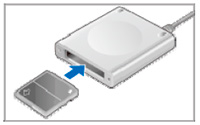 2
. Helyezze be a memóriakártyát a kártyaolvasóba.
2
. Helyezze be a memóriakártyát a kártyaolvasóba.
3 . Másolja a "1D3xxx.FIR" firmware fájlt a memóriakártya könyvtáratárába (a firmware xxx verziója). Ne másolja a firmware fájlt a memóriakártya gyökérkönyvtárában található mappába; a kamera nem találja a szoftver fájlt.
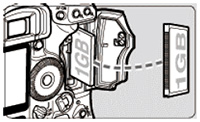 4
. Helyezze be a memóriakártyát a firmware-fájlkal a fényképezőgépbe, csukja be a nyílás fedelét és kapcsolja be a kamerát.
4
. Helyezze be a memóriakártyát a firmware-fájlkal a fényképezőgépbe, csukja be a nyílás fedelét és kapcsolja be a kamerát.
Figyelem !!!
Ajánlott a hálózati adapter használata a fényképezőgép szoftver frissítése közben.
Ha az akkumulátort a fényképezőgép táplálására használja, ellenőrizze, hogy teljesen fel van töltve.
Ne nyomja meg a gombokat, és ne kapcsolja ki a fényképezőgépet, amíg a szoftverfrissítés nem fejeződik be. Frissítési hiba vagy más hiba esetén az eszköz nem lesz alkalmas a további felhasználásra. Ezért feltétlenül kövesse az összes utasítást a kamera firmware frissítéséhez.
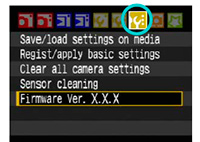 5
. A fül kameramenüjében (lásd a bal oldali ábrát) válassza a Firmware Ver lehetőséget. - Szoftver verzió és nyomja meg a "SET" gombot.
5
. A fül kameramenüjében (lásd a bal oldali ábrát) válassza a Firmware Ver lehetőséget. - Szoftver verzió és nyomja meg a "SET" gombot.
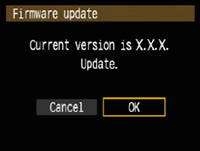 6
. A kijelző információt jelenít meg a szoftver aktuális verziójáról. A gyorsválasztó lemezzel (lásd a használati útmutatót) válassza a "Cancel - Cancel" lehetőséget, ha meggondolja magát a firmware frissítésével kapcsolatban, vagy az OK gombot a frissítési folyamat folytatásához, és nyomja meg a "SET" gombot.
6
. A kijelző információt jelenít meg a szoftver aktuális verziójáról. A gyorsválasztó lemezzel (lásd a használati útmutatót) válassza a "Cancel - Cancel" lehetőséget, ha meggondolja magát a firmware frissítésével kapcsolatban, vagy az OK gombot a frissítési folyamat folytatásához, és nyomja meg a "SET" gombot.
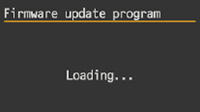 A kamera ellenőrzi a firmware fájlt a memóriakártyán.
A kamera ellenőrzi a firmware fájlt a memóriakártyán.
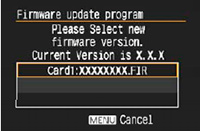 7
. A gyorsválasztó lemezzel válassza ki a firmware fájlt és nyomja meg a "SET" gombot.
7
. A gyorsválasztó lemezzel válassza ki a firmware fájlt és nyomja meg a "SET" gombot.
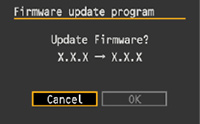 8
. A gyorsválasztó lemezzel válassza a "Cancel - Cancel" lehetőséget, ha meggondolja magát a firmware frissítésével kapcsolatban, vagy az OK gombot a frissítési folyamat folytatásához, és nyomja meg a "SET" gombot.
8
. A gyorsválasztó lemezzel válassza a "Cancel - Cancel" lehetőséget, ha meggondolja magát a firmware frissítésével kapcsolatban, vagy az OK gombot a frissítési folyamat folytatásához, és nyomja meg a "SET" gombot.
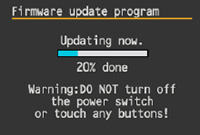 A kijelzőn látható a fényképezőgép firmware frissítési folyamata.
A kijelzőn látható a fényképezőgép firmware frissítési folyamata.
Ne nyomja meg a gombokat, és ne kapcsolja ki a fényképezőgépet, amíg a szoftverfrissítés nem fejeződik be.
Ha hiba történt a frissítési folyamat során, olvassa el a kézikönyv végén található ajánlásokat.
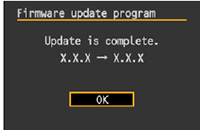 9
. A kijelző információkat jelenít meg a fényképezőgép szoftverfrissítésének befejezéséről és az aktuális verziószámról. A frissítési folyamat befejezéséhez nyomja meg a "SET" gombot.
9
. A kijelző információkat jelenít meg a fényképezőgép szoftverfrissítésének befejezéséről és az aktuális verziószámról. A frissítési folyamat befejezéséhez nyomja meg a "SET" gombot.
A kijelző információkat jelenít meg a fényképezőgép szoftverfrissítésének befejezéséről és az aktuális verziószámról. A frissítési folyamat befejezéséhez nyomja meg a "SET" gombot.
A fényképezőgép a szoftver frissített verziójával készen áll a további felhasználásra.
Hiba esetén a szoftverfrissítési folyamat során:
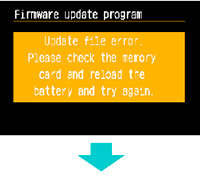 Ha a fényképezőgép barátságtalan üzenetet jelenít meg: „fájlhiba. Ellenőrizze a memóriakártyát, vegye ki és helyezze be az akkumulátort, próbálkozzon újra”. Meg kell nyomnia a "SET" gombot.
Ha a fényképezőgép barátságtalan üzenetet jelenít meg: „fájlhiba. Ellenőrizze a memóriakártyát, vegye ki és helyezze be az akkumulátort, próbálkozzon újra”. Meg kell nyomnia a "SET" gombot.
Ha a fényképezőgép kijelzője a „SET” gomb megnyomása után kikapcsol. Töltse le újra a firmware fájlt, és kezdje el a frissítési folyamatot.
Ha a "SET" gomb megnyomása után a kijelzőn megjelenő információ megváltozik (lásd az alábbi képet), ismételje meg az eljárást az utasítások 7. lépésétől kezdve.
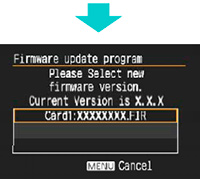
Végezetül szeretném megjegyezni. A szoftvert különféle fényképezőgép-modelleken frissítettük. Munkájuk során nem száz, hanem talán több ezer alkalommal végezték el ezt az eljárást. Soha nem volt végzetes frissítési eredmény. Ugyanakkor ... A fototechnikus azt javasolja, hogy frissítse a fényképezőgép firmware-jét, ha rendelkezik olyan információval, hogy az új szoftververzió gyártója az Ön számára fontos javításokat és változtatásokat hajtott végre. Ellenkező esetben hagyja egyedül a frissítési vállalkozást. Használja és élvezze a működő fényképezőgép eredményét.
És válassza ki a fényképezőgép modelljét. Ezután váltson az Illesztőprogramok és letöltések fülre. Az alábbiakban megtalálja a firmware-t - ez a firmware. Emlékezzünk annak verziójára, és összehasonlítottuk a kamerádéval. Ehhez csatlakoztassa a számítógéphez, indítsa el az EOS segédprogramot, és lépjen a "Kamerabeállítások / Távoli fényképezés" pontra:
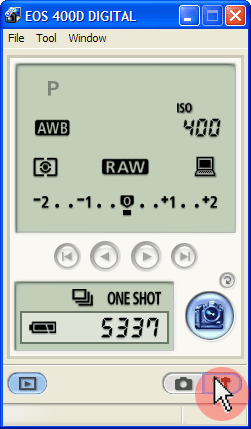
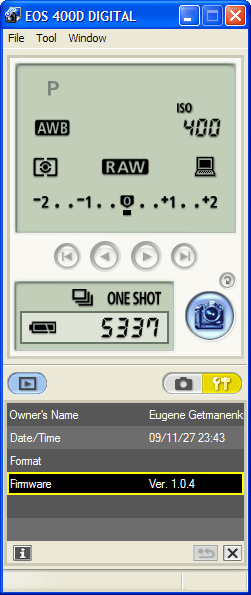
A Firmware-rel szemben lévő beállításokban láthatja a fényképezőgép aktuális szoftververziójának értékét. Mellesleg! Ha a tulajdonos neve üres, kattintson rá és írja be a nevét. Ennek a beállításnak a szépsége az, hogy az ott feltüntetett érték EXIF \u200b\u200bformátumban kerül rögzítésre a fényképezőgép által készített minden képnél. Így aláírhatja őket a nevével, ami különösen akkor hasznos, ha RAW formátumban vannak (egyértelmű, hogy az EXIF \u200b\u200beltávolítása a JPG-ből könnyű).
Tehát, ha frissítésre van szükség, töltse le az archívum fájlt a firmware-rel és csomagolja ki. Kap egy fájlt a fenyő kiterjesztésével. Kattintson a Firmaware Ver. x.x.x ”, megjelenik egy ablak, amelyben kiválasztja a fenyő fájlt.
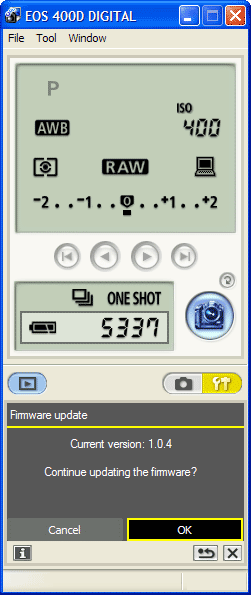
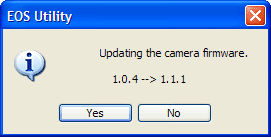
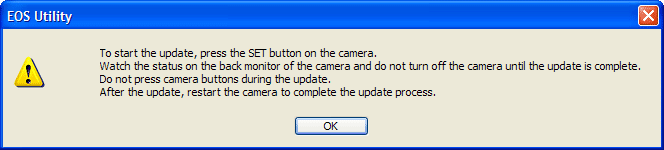
Többször is megerősítjük, hogy annak ellenére, hogy mindent frissíteni fogunk a szoftvert. Eközben ellenőrizze, hogy a fényképezőgép akkumulátora meg van-e töltve. Miután megerősítette a kamerában, hogy telepíti a frissítést. Ezután várjon néhány percet, majd kapcsolja ki és be a kamerát. A frissítés telepítésre kerül.
Hogy ez a frissítés hasznos-e, megértheti a telepített firmware leírását. Általában támogatják az új lencsék vagy villanások támogatását, vagy a felmerülő hibákat kijavíthatják, például az EOS 450D 1.0.9 firmware verziójában.
Ha lehetséges, ellenőrizze a szoftverfrissítéseket a software.canon-europe.com webhelyen, és töltsön le új verziókat.
Bejegyzés megosztása
Jogi információk
A cikk másolása esetén tüntesse fel a szerzőt, és tegyen be egy aktív hivatkozást weboldalunkra. Az újbóli nyomtatás feltételeiről részletes információkat a "
A kamera újból villanása egy másik művelet (a mátrix tisztításával együtt), amely kezdetben kétségeket, aggályokat és kérdéseket vet fel, de könnyen és természetesen elvégezhető.
A „Firmware”, más néven „Firmware”, egyfajta kamera operációs rendszer, amelynek frissítései vagy javítják a gyártó által a fejlesztési szakaszban elkövetett hibákat, vagy kibővítik a funkciókat. Így vagy úgy, szinte az összes Canon EOS fényképezőgép frissített firmware verziókkal rendelkezik, és a helyükre állítás rövid és egyszerű.
A figyelmet csak a folyamat folytonosságára kell felhívni: mivel úgy döntöttek, hogy frissítik a rendszert, akkor nem érdemes a kamerát beavatkozni a folyamatba. Ezért két alapvető szabály:
Használjon teljesen feltöltött akkumulátort, hogy elegendő üzemanyag legyen a teljes frissítési folyamathoz
A folyamat során ne érintse meg a fényképezőgép gombjait, karjait és vezérlőgombjait, ne kapcsolja ki a fényképezőgépet, ne nyissa ki a memóriakártya és az akkumulátor ajtaját.
A Canon fényképezőgépek firmware-ének cseréjére vonatkozó korai utasítások megemlítették, hogy először el kell távolítani a lencsét a fényképezőgépről, azonban később eltűnt. Frissítettem mind a jól megérdemelt modelleket (Canon EOS 300D és Canon EOS 5D), mind az újakat (Canon EOS 5D mark II) beépített lencsékkel.
Mi szükséges:
Kamera teljesen feltöltött akkumulátorral.
Internet kapcsolat
Memóriakártya
Számítógép kártyaolvasóval.
Közvetlenül a folyamathoz.
1. lépés
Ellenőrizze az akkumulátort. Azt tanácsolom, hogy ne bízzon a kamera kijelzőjén feltüntetett töltöttségi szintben, hanem egyszerűen csak töltse fel teljesen az akkumulátort. Villogtam a Canon EOS 300D-n, bekapcsoltam a kamerát, megnéztem az akkumulátor töltöttségi szintjét a kijelzőn - tele. De homályos kétségek maradtak: eszembe jutott, hogy hosszú ideje nem töltöttem az akkumulátort. Készített egy képet - az akkumulátor ikon villogott, szinte teljes lemerülést mutatva.
2. lépés
Készítünk egy memóriakártyát. Nem emlékszem pontosan, de emlékszem, hogy olvastam valahol arról a tényről, hogy ne használjon nagy mennyiségű memóriakártyát. Régi CF-t használok, 512 megabájt kapacitással. A kiválasztott memóriakártyát behelyezzük a fényképezőgépbe és formázjuk (a Canon követelménye a fényképezőgépben formázott memóriakártya használata), miután megvizsgáltuk, vannak-e olyan remekművek, amelyek megsemmisítése hálás utókorokat eredményez a fotoművészet magasságának kiemelkedő példái nélkül. Elfogadom, szégyen elveszíteni néhány képet az utolsó sétáról, vagy annál is inkább egy részletes fotójelentést egy újabb születésnap ünnepléséről.
3. lépés
Töltse le a szoftver új verzióját. A Canon orosz webhelye a felhasználókat küldi az európai oldalra, én inkább az amerikai webhelyet használom. Ugrunk a frissítési oldalra, és kiválasztjuk a fényképezőgép modelljét. A párbeszédpanelen válassza ki a számítógépre telepített operációs rendszert. A megjelenő „firmware” listában először lépjen a „firmware update” név alatt. Mindennel egyetértünk, és továbbra is letöltjük a frissítést, és elmentjük a számítógépére.
Ellenőrizzük a firmware verziót a kamerán - a beállítások menüben a Firmware ver. H. H. H. vagy Firmware Ver. X .X .X., Ha a fényképezőgép nincs megrövidítve.
Szoftververzió képernyő
4. lépés
Új verziót készítünk. Csomagolja ki a letöltött archívumot egy számítógépre. Az új szoftververzió leírása a Canon webhelyén információkat tartalmaz a frissítési fájl pontos méretéről. Az archívum kicsomagolása után keresse meg a kapott fájl tulajdonságait (kattintson a jobb egérgombbal annak ikonjára és válassza a „Tulajdonságok” lehetőséget), és ellenőrizze a webhelyen deklarált méret megfelelőségét. Ha a méret eltér, ismételje meg a letöltés / kicsomagolás eljárást.
Helyezzük a memóriakártyát a kártyaolvasóba, és helyezzük a fájlt oda. A frissítési fájlt a memóriakártya gyökérkönyvtárába kell helyezni. Kihúzzuk a memóriakártyát a számítógépből (ne felejtsük el szükség esetén a Hardver biztonságos eltávolítása funkciót használni).
5. lépés
Helyezzük a memóriakártyát a szoftver új verziójával a fényképezőgépbe. Állítsa a kamerát P, Av vagy Tv módba. Kapcsolja be a kamerát. A Beállítások menüben megtalálja a sort a szoftver verziójával, nyomja meg a SET gombot. Megjelenik a firmware frissítés képernyő. Megerősítjük a frissítés iránti vágyát. Az új firmware letöltése után a fényképezőgép ismét felkéri Önt, hogy erősítse meg a frissítést. Megerősítjük. Óvatosan helyezze a hasított testet sima felületre (hogy ne tartsa a kezében és véletlenül nyomja meg a gombot), és figyelje meg a folyamat előrehaladását a szoftverfrissítési képernyőn. A befejezés után ismét erősítse meg a frissítést, kapcsolja ki a fényképezőgépet és vegye ki a memóriakártyát.
Régebbi Canon EOS modelleken (Canon EOS 300D, 350D) a „frissített” kamera bekapcsolása előtt néhány másodpercre le kell távolítani az akkumulátort, hogy az új firmware működjön. Új modelleknél erre nincs szükség. Bekapcsoljuk a kamerát, megyünk a beállítások menübe, és ellenőrizzük, van-e új szoftververzió.
A szoftverfrissítés folyamata
A folyamatban nincs semmi bonyolult. Az egyes modellek Canon webhelyén letölthető egy részletes PDF fájl, amelyben az eljárás leírása található képekben. Azt javaslom, hogy töltse le és óvatosan tekintse meg.
Használati útmutató
Érdemes egy új kamera vásárlása után azonnal ellenőrizni, hogy van-e frissítés a gyártó webhelyén. Ezután évente többször ellenőrizheti az új firmware megjelenését. Sajnos a kameragyártók gyakran nem fektetnek be az idősebb modellek firmware-jének fejlesztésébe. Ezért, amint a fényképezőgép két generációnként elavulttá válik, nincs értelme új szoftvert keresni. De ne add fel teljesen ezt az ötletet. Például a Canon Rebel XS-hez, amelyet 2008-ban adtak forgalomba, az új firmware 2010 októberéig volt megtalálható.
Tudja meg a jelenlegi firmware verziót. Bár sok digitális fényképezőgép lehetővé teszi a szoftver frissítését. A jelenlegi firmware verziót azonban nem mindig könnyű ellenőrizni. Ez az információ általában rejtett. Lehet, hogy az LCD dátum- és fényerő-beállítások menüjében található. Az egyes fényképezőgép-modellek számának és a firmware-verziónak a használati útmutatójában találhatók tippeket.
Keresse meg a fényképezőgép firmware oldalát az interneten. Miután megtudta a szoftververziót, látogasson el a kamera gyártójának webhelyére, és keresse meg a firmware újabb verzióit. A legjobb, ha kulcsszó alapján keres a fényképezőgép modelljére. Ha ez nem segít, akkor próbálja meg manuálisan megkeresni a fájlokat. A firmware frissítéseket néha az illesztőprogramok, a letöltések vagy a szoftver szakasz tartalmazza.
Olvassa el a telepítési utasításokat és a biztonsági óvintézkedéseket. Fontos, hogy figyelmesen olvassa el a fényképezőgép frissítéséhez szükséges részletes utasításokat. Ez a folyamat egyedi modellek esetén. Általában nagyon nehéz a hibákat kijavítani. A villogó folyamat nem ijeszthet téged, mivel az utasítások betartása esetén biztonságos.
Annak érdekében, hogy a szoftvercsere folyamata a legkényelmesebb legyen, kövesse két egyszerű szabályt. Először ellenőrizze, hogy új elemek vannak-e a fényképezőgépben, és ne kapcsolja ki azt a frissítés során. Ha a villogás megszakad, a lemerült akkumulátorok nem engedik tovább folytatni. Ebben az esetben javítást kell végezni a szervizközpontban. Másodszor, ellenőrizze, hogy memóriakártyákat és USB kábeleket használ-e egy hiteles gyártótól.
Telepítse a firmware-t. Egyes gyártók nagyon egyszerűvé teszik a firmware frissítési folyamatát. Az Olympus tulajdonosai például letölthetik az Olympus Digital Updater kamera alkalmazást. Automatikusan ellenőrzi a számítógéphez csatlakoztatott eszközöket, és felajánlja a firmware frissítését, ha szükséges. A legtöbb márka esetében azonban kicsit többet kell tennie. A tipikus frissítési folyamat a következő: A számítógépre letölt egy fájlt vagy telepítő alkalmazást, amely a fényképezőgép firmware-frissítését tartalmazza. A letöltés után a firmware-t átmásolja a formázott memóriakártyára. Ezután be kell helyeznie a memóriakártyát a fényképezőgépbe, és követnie kell az utasításokat a frissítés elindításához az eszköz menüben.




